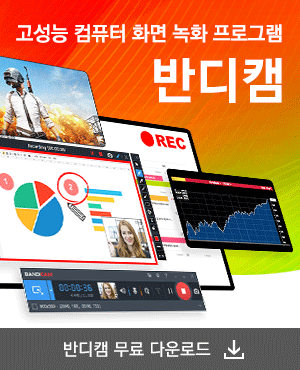인터넷 동영상 강의 녹화 방법 (인강 녹화)

최근에 인터넷 강의, 온라인 원격 수업, 비대면 회의, 화상 회의 등이 보편화되면서, 이런 실시간 스트리밍 동영상을 나중에 다시 보기 위해 녹화를 해야 하는 경우 역시 많아졌습니다.
반디캠 화면 녹화 프로그램을 사용하면 간단하게 인터넷 동영상 강의, 온라인 수업/강좌, 화상 회의, 줌(Zoom) 강의 등을 녹화할 수 있습니다. 또한, 녹화 중에 중요한 부분의 화면을 캡처(스크린 캡처)하거나 그리기 도구를 이용하여 메모나 필기를 할 수 있습니다.
화면 녹화 기능으로 온라인 강의를 녹화하는 방법
라이브 강의, 인터넷 강의, 교육 영상 등을 반디캠 화면 녹화 프로그램으로 녹화하여 동영상으로 저장할 수 있습니다. 화면 녹화 모드로 강의 녹화를 하는 방법은 다음과 같습니다.
반디캠 화면 녹화 프로그램을 설치하고 실행합니다.
-
강의 소리 녹음을 위해 설정을 확인합니다.

-
강의를 재생했을 때, 스피커의 [소리바 부분]이 움직인다면, 강의 소리
녹음을 할 수 있습니다.
» 소리바가 움직이지 않는다면, 스피커 설정을 확인해 보세요. - 내 목소리(마이크)도 함께 녹화하려면, 마이크 장치를 추가로 선택합니다. (선택 사항)
-
강의를 재생했을 때, 스피커의 [소리바 부분]이 움직인다면, 강의 소리
녹음을 할 수 있습니다.
-
강의 녹화를 하려면, 사각형 영역, 전체 화면 또는 특정 창 녹화 모드를 선택합니다.

-
예시) 줌 녹화를 위해 사각형 영역을 선택하고 녹화 영역에 맞게 녹화 창을 조절하고 녹화를 시작합니다.

- 녹화 시작/중지 단축키(F12)를 누르거나, '[● REC]' 버튼을 클릭하여 녹화를 시작하고 종료합니다.
-
녹화 시작/중지 단축키는 다른 단축키(F9 등)로 변경
 할 수 있습니다.
할 수 있습니다.
-
'비디오 아이콘'을 클릭하여 녹화된 동영상을 [재생], [편집]하거나 유튜브/구글 드라이브에 [업로드] 할 수 있습니다.

온라인 강의, 동영상 강좌를 녹화할 때 유용한 팁
Tip 1. 동영상/컴퓨터 화면에 그리기
녹화 창에서 연필 모양의 아이콘을 클릭하거나 Ctrl + Alt + D를 누르면 그리기 도구가 나타납니다. 온라인 수업 혹은 동영상 강좌를 녹화하는 동안 중요한 부분을 표시하거나, 필기할 수 있습니다. » 도움말: 화면에 실시간으로 그리는 방법
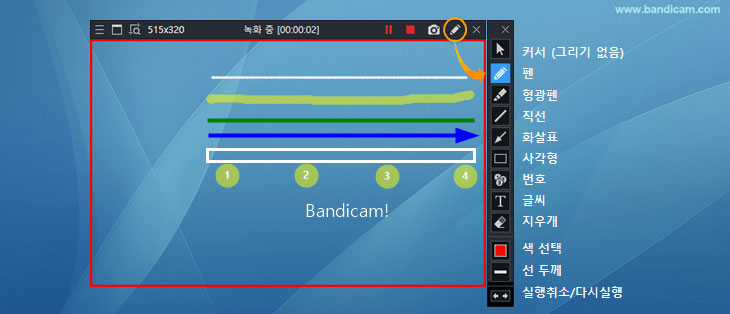
Tip 2. 녹화 중에 중요한 부분을 캡처(스크린 캡처)하기
이미지 캡처 단축키(F11)를 클릭하거나 '카메라 아이콘'을 클릭해서 원하는
화면을 캡처하여 이미지로 저장할 수 있습니다.
» 도움말: 컴퓨터 화면을 캡처하는 방법
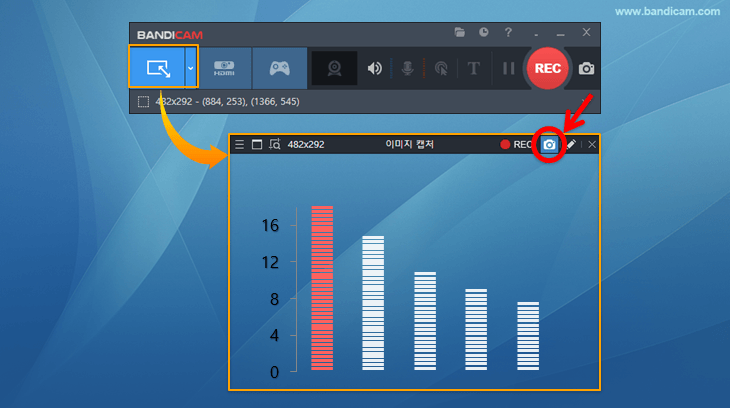
Tip 3. 녹화된 동영상에서 불필요한 부분을 자르기(편집)
반디캠에서 [편집] 버튼을 클릭하면, 반디캠으로 녹화한 동영상을, 반디컷에서
빠르게 동영상을 편집할 수 있습니다.
» 도움말: 동영상의 불필요한 부분을 자르는 방법

Tip 4. 스마트폰 화면을 PC에서 녹화하기
스마트폰에서 재생되는 동영상, 화상 회의 등의 경우, 스마트폰 화면을 PC에 미러링한 후, 미러링 된 화면을 반디캠으로 녹화할 수 있습니다.
» 도움말: 핸드폰 화면을 컴퓨터에서 녹화하는 방법

인터넷 동영상 강의 녹화가 차단 된 경우
온라인 강의 사이트의 경우, 자사의 컨텐츠를 보호할 목적으로 동영상 녹화프로그램을 차단하는 경우가 있습니다. 만일, 컴퓨터 바탕화면은 녹화가 잘 되는데, 특정 웹사이트만 녹화가 되지 않는다면, 해당 사이트는 저작권 보호 솔루션이 도입된 사이트로 녹화가 되지 않습니다.
* 동영상 녹화가 차단 된 경우, 주요 증상
- 특정 사이트에 접속할 경우, 반디캠 프로그램이 종료되거나 사라집니다.
- 유튜브나 네이버 화면은 녹화가 되지만 특정 사이트만 녹화가 되지 않습니다.
- 화면이 검게 녹화되거나, 일정한 시간 간격으로 랜덤하게 프로그램이 종료됩니다.
- 이미지 캡처하면 검은색 이미지로 캡처됩니다.
- ...
» 상세 도움말: 인터넷 강의(인강, 동강) 녹화시 반디캠이 종료됩니다.